En la era digital donde nuestros recuerdos y conversaciones importantes residen en aplicaciones de mensajería, hacer copia de seguridad en WhatsApp se ha convertido en una necesidad fundamental. Imagina perder años de chats, fotos familiares o documentos importantes por un simple error técnico. Afortunadamente, WhatsApp ofrece sistemas de respaldo robustos que te permiten proteger tu información valiosa. En esta guía completa, te explicaremos paso a paso cómo asegurar tus datos en diferentes dispositivos y plataformas, garantizando que nunca pierdas lo que realmente importa.
¿Por qué es crucial hacer copia de seguridad en WhatsApp?
Hacer copia de seguridad en WhatsApp no es solo una recomendación, es una práctica esencial para cualquier usuario. Tus chats contienen recuerdos irrepetibles, información importante, documentos laborales y contactos valiosos. Sin un respaldo adecuado, podrías perder todo esto al cambiar de teléfono, sufrir un robo o simplemente por un fallo técnico. WhatsApp permite respaldar tanto tus conversaciones como archivos multimedia, asegurando que puedas recuperarlos cuando los necesites.
¿Cómo activar la copia de seguridad automática en Android?
Para configurar el respaldo automático en WhatsApp Android, sigue estos pasos: abre WhatsApp > ve a Ajustes > Chats > Copia de seguridad. Aquí podrás elegir la frecuencia (diaria, semanal, mensual), seleccionar si incluir videos (ocupan más espacio) y escoger entre Google Drive o almacenamiento local. Recomendamos activar la opción “Solo con wifi” para evitar consumir tus datos móviles. Recuerda que necesitas una cuenta de Google vinculada para usar Google Drive.
¿Cómo realizar copia de seguridad en iPhone con iCloud?
Los usuarios de iOS tienen un proceso similar pero usando iCloud. Para hacer copia de seguridad en WhatsApp iPhone: ve a Ajustes > Chats > Respaldo de Chat > Respaldar Ahora. Asegúrate de tener suficiente espacio en iCloud y que estés conectado a wifi. Puedes activar el respaldo automático eligiendo la frecuencia preferida. Es crucial verificar que tengas la misma cuenta de iCloud en todos tus dispositivos Apple para una restauración sin problemas.
¿Qué información incluye la copia de seguridad de WhatsApp?
Al hacer copia de seguridad en WhatsApp, se guarda: todos tus mensajes de texto (incluyendo grupos), fotos, videos (opcional), notas de voz, documentos compartidos y configuraciones de chat. Sin embargo, no incluye: mensajes temporales (desaparecientes), llamadas, estados ni tu historial de bloqueos. Los contactos se sincronizan con tu agenda telefónica, no con el respaldo de WhatsApp. Los chats cifrados de extremo a extremo se respaldan pero requieren tu clave de cifrado para restaurarse.
¿Cómo restaurar una copia de seguridad en un nuevo dispositivo?
Restaurar tu copia de seguridad de WhatsApp es sencillo: instala WhatsApp en tu nuevo dispositivo, verifica tu número (debe ser el mismo) y cuando la app detecte un respaldo disponible, te preguntará si quieres restaurarlo. En Android necesitarás la misma cuenta de Google y en iPhone la misma de iCloud. Para respaldos locales (sin nube), asegúrate de transferir manualmente el archivo de respaldo a tu nuevo teléfono antes de instalar WhatsApp.
¿Cómo hacer copia de seguridad manual adicional?
Además del respaldo automático, puedes hacer copia de seguridad manual en WhatsApp: en Android, encuentra la carpeta WhatsApp/Databases en tu almacenamiento interno y copia el archivo msgstore.db.crypt12 a otro dispositivo o computadora. En iPhone, además de iCloud, puedes hacer respaldo local conectando tu dispositivo a iTunes (Windows) o Finder (Mac) y seleccionando “Hacer copia ahora”. Esta doble protección es ideal para información especialmente valiosa.
Solucionar problemas comunes con copias de seguridad
Si tienes problemas al hacer copia de seguridad en WhatsApp, prueba estas soluciones: verifica tu conexión a internet, asegúrate de tener espacio suficiente en Google Drive/iCloud, reinicia la aplicación, actualiza WhatsApp a la última versión o desvincula y vuelve a vincular tu cuenta de nube. Para respaldos que no se restauran, comprueba que el número de teléfono sea idéntico y que el archivo de respaldo no esté corrupto (intenta usar una versión anterior si la hay).
Consejos profesionales para copias de seguridad efectivas
Para maximizar la eficacia al hacer copia de seguridad en WhatsApp, sigue estos consejos: programa respaldos semanales (diarios si usas mucho WhatsApp), siempre incluye videos en al menos un respaldo mensual, usa autenticación en dos factores en tus cuentas de nube, guarda copias locales periódicamente y verifica ocasionalmente que puedas restaurar correctamente. Considera exportar chats especialmente importantes como archivos .txt adicionales.
Preguntas frecuentes sobre copias de seguridad en WhatsApp
1. ¿Las copias de seguridad de WhatsApp ocupan espacio en mi nube?
Sí, tanto en Google Drive como en iCloud cuentan para tu cuota de almacenamiento.
2. ¿Puedo hacer copia de seguridad sin usar Google Drive o iCloud?
En Android sí, usando solo almacenamiento local. En iPhone necesitas iCloud.
3. ¿Qué pasa si cambio de número telefónico?
Debes hacer una copia manual antes y restaurarla después verificando el nuevo número.
4. ¿Las copias de seguridad incluyen todos mis archivos multimedia?
Sí, pero puedes elegir excluir videos para ahorrar espacio.
5. ¿Cómo sé cuándo se hizo mi última copia de seguridad?
En Ajustes > Chats > Copia de seguridad verás la fecha y hora del último respaldo.
6. ¿Puedo recuperar mensajes borrados con la copia de seguridad?
Solo si fueron borrados después del último respaldo.
7. ¿Las copias de seguridad están cifradas?
Sí, tanto en Google Drive como iCloud usan cifrado.
8. ¿Puedo hacer copia de seguridad de un chat individual?
Sí, exportando chat (sin multimedia) desde la info del chat específico.
9. ¿Qué versión de WhatsApp se necesita para restaurar un respaldo?
Preferiblemente la misma o más reciente que cuando se hizo el respaldo.
10. ¿Puedo transferir mi copia de seguridad de Android a iPhone o viceversa?
No directamente, necesitarías una herramienta de terceros para conversión.
11. ¿Se respaldan los mensajes eliminados para todos?
No, solo los que no hayan sido eliminados en tu dispositivo.
12. ¿Cómo aumento la frecuencia de mis copias automáticas?
En ajustes de copia de seguridad cambia la opción de frecuencia.
13. ¿Puedo pausar una copia de seguridad en progreso?
No, pero puedes cancelarla reiniciando la aplicación.
14. ¿Las copias de seguridad incluyen mis estados?
No, los estados de WhatsApp no se incluyen en los respaldos.
15. ¿Qué pasa si mi copia de seguridad falla repetidamente?
Prueba borrar caché de WhatsApp, liberar espacio o contactar soporte.
16. ¿Puedo elegir qué chats respaldar?
No, es todo o nada, excepto exportando chats individualmente.
17. ¿Cómo protejo mi copia de seguridad de accesos no autorizados?
Usa autenticación en dos factores en tu cuenta de nube asociada.
18. ¿Las llamadas de WhatsApp se incluyen en el respaldo?
No, el historial de llamadas no se guarda en las copias de seguridad.
19. ¿Puedo restaurar una copia de seguridad en un dispositivo con sistema operativo diferente?
No directamente, necesitas herramientas especiales para conversión entre Android/iOS.
20. ¿Qué extensión tienen los archivos de copia de seguridad?
En Android son .db.crypt12, en iOS usan formato propio de iCloud.
21. ¿Puedo programar copias de seguridad a una hora específica?
No, WhatsApp las realiza aleatoriamente dentro del periodo seleccionado.
22. ¿Cómo afecta el cifrado de extremo a extremo a las copias de seguridad?
Los mensajes se respaldan cifrados, necesitas tu clave para restaurarlos.
23. ¿Puedo hacer copia de seguridad en dos cuentas de nube simultáneamente?
No, solo puedes seleccionar un servicio a la vez.
24. ¿Qué pasa si supero mi espacio disponible en la nube durante un respaldo?
La copia fallará hasta que liberes espacio.
25. ¿Las copias de seguridad incluyen mis listas de difusión?
Sí, se guardan como parte de tus chats.
26. ¿Puedo ver el contenido de mi copia de seguridad sin restaurarla?
No directamente, necesitarías herramientas especializadas.
27. ¿Cómo afecta cambiar de cuenta de Google/iCloud a mis respaldos?
Debes migrar manualmente los archivos o perderás acceso a respaldos antiguos.
28. ¿Se respaldan los mensajes que me enviaron pero no he leído?
Sí, todos los mensajes en tu cuenta se incluyen.
29. ¿Puedo hacer copia de seguridad solo de los archivos multimedia?
No como función nativa, pero puedes guardarlos manualmente desde la galería.
30. ¿Qué tan grandes pueden ser las copias de seguridad de WhatsApp?
Depende de tu uso, pero pueden llegar a varios GB con muchos archivos multimedia.
Dominar el proceso de hacer copia de seguridad en WhatsApp es una de las habilidades digitales más valiosas que puedes adquirir. En un mundo donde nuestras conversaciones contienen recuerdos irremplazables, información profesional crítica y documentos importantes, no puedes permitirte el lujo de perderlos por un fallo técnico o robo de dispositivo. Implementa una estrategia de respaldo robusta que combine copias automáticas en la nube con almacenamiento local periódico, y duerme tranquilo sabiendo que tus datos están seguros pase lo que pase con tu teléfono.


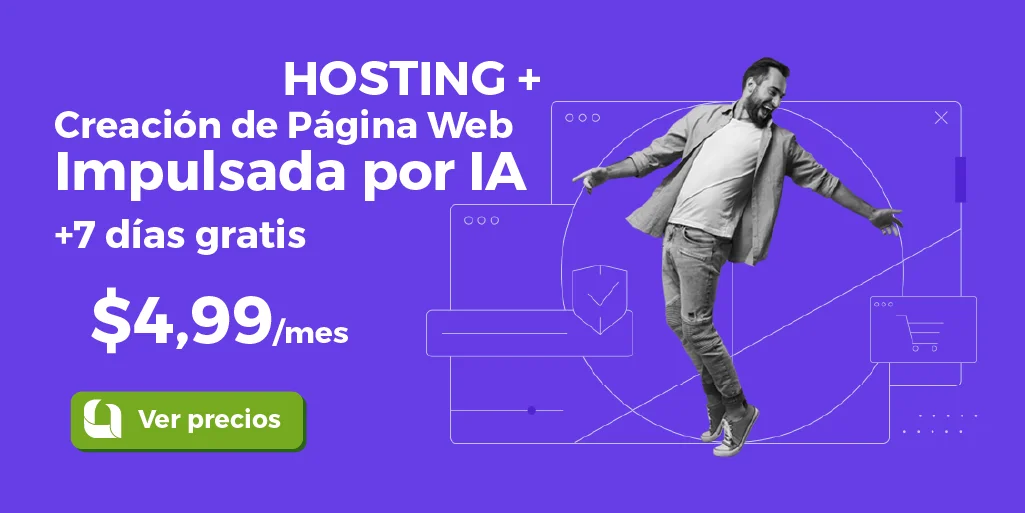



Leave a Comment